Por que seu PlayStation 5 (PS5) está atrasado e 10 maneiras de corrigir o problema
Publicados: 2023-06-26Você está tendo problemas para aproveitar sua experiência de jogo no PlayStation 5 (PS5) devido ao atraso excessivo? Se assim for, você não está sozinho! Muitos jogadores do PS5 estão enfrentando problemas semelhantes e, neste artigo, falaremos sobre o motivo do atraso do seu PS5 on-line e mostraremos como corrigi-lo corretamente.

Por que seu PlayStation 5 fica lento ou trava
Existem várias razões pelas quais seu PS5 está tendo problemas de atraso. Alguns são mais comuns do que outros. Recomendamos que você descarte as causas simples de atraso antes de prosseguir para a solução de problemas mais sérios. Aqui estão alguns problemas conhecidos que podem causar atrasos, congelamentos ou desligamento do PS5:
- Conexão de internet ruim.
- Problemas de conexão PSVR.
- Problemas de software.
- Rede sobrecarregada.
- Interferência entre o roteador e o console.
- O jogo não é otimizado.
- Problemas com hardware interno.
- Problemas de armazenamento.
- Fonte de alimentação instável.
Cada uma dessas possíveis causas pode ser corrigida, então vamos ver o que você pode fazer para melhorar sua sessão de jogo.
1. Desligue e ligue seu PS5
Às vezes, você pode resolver problemas sérios de desempenho com as soluções mais diretas. Desligar e ligar novamente o PS5 pode melhorar a forma como o dispositivo executa os jogos. Mas o importante é aguardar alguns minutos antes de ligá-lo para reiniciar seu PS5 completamente.
Desligar o console é um bom hábito. Infelizmente, alguns usuários não desligam seus dispositivos por longos períodos. Em vez disso, eles o deixam no modo de descanso. Mas para manter seu console de jogos saudável, você deve desligar totalmente seu PS5 regularmente.
Veja como desligar seu PS5 da maneira certa e redefini-lo:
- Acesse o menu do centro de controle do PS5 pressionando o logotipo do PlayStation no seu controle.
- Role para baixo para encontrar o botão liga / desliga no lado direito do menu.
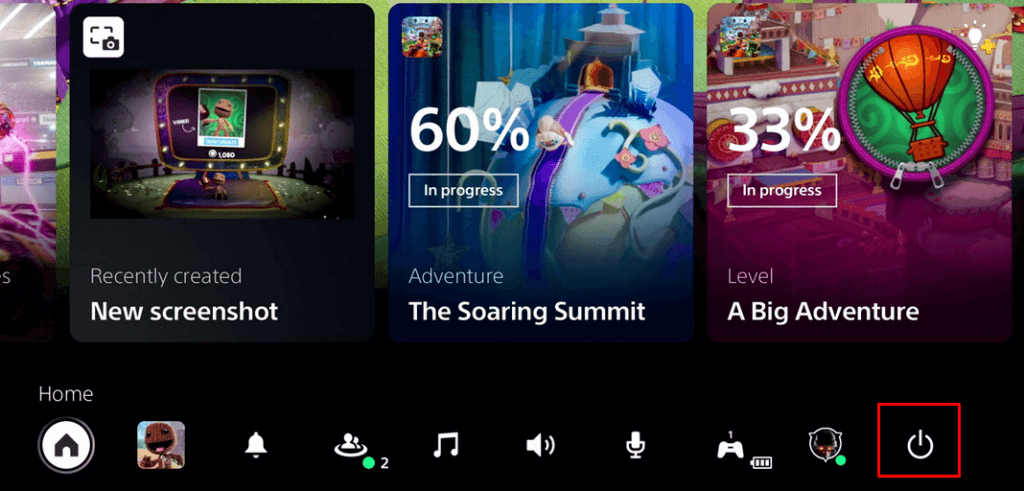
- Selecione o botão liga/desliga e você terá três opções: entrar no modo de repouso , desligar o PS5 e reiniciar o PS5 .
- Selecione Desligar PS5 , a segunda opção. Isso fechará todos os jogos e aplicativos e desligará o sistema PS5.

- Quando o console estiver desligado (quando as luzes dele se apagarem), desconecte o cabo de alimentação. Aguarde três minutos antes de conectá-lo novamente.
- Para ligar o PS5 novamente, pressione o botão do logotipo do PS no controle.
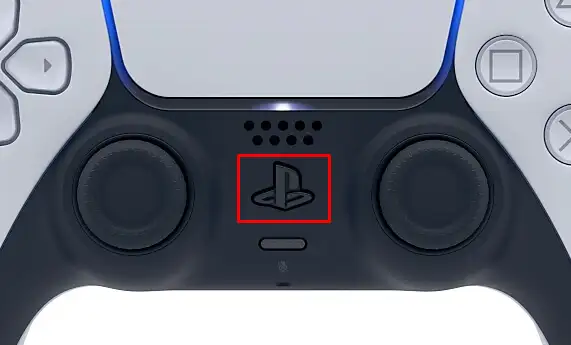
Tente jogar um jogo agora e veja se está travando.
2. Verifique todos os cabos e conectores
Se você é um jogador de PlayStation VR, um motivo pelo qual seu PS5 pode estar atrasado é a conexão ruim entre o PS5 e o dispositivo VR. Um dispositivo sensível a dados precisa de uma boa conexão para funcionar. Cabos de rede soltos ou uma porta HDMI ruim podem causar lag. Então vá em frente e verifique todas as conexões entre o console e seus dispositivos conectados. Verifique se todos os cabos estão conectados corretamente e se a porta HDMI está funcionando. Você pode tentar usar um cabo ou porta diferente.

3. Verifique a fonte de alimentação
O PS5 pode atrasar ou até congelar se tiver uma fonte de energia instável. É por isso que você terá que verificar tudo relacionado à conexão de energia, desde o cabo até a tomada.
O cabo de alimentação pode ser danificado, o que também pode fazer com que o console sofra picos de energia. Todos os equipamentos de alimentação defeituosos devem ser substituídos.
4. Verifique a conexão com a Internet
Uma conexão lenta com a Internet e problemas nas configurações de DNS são os principais motivos de lag. Você precisa de uma boa conexão com a Internet para que o PS5 funcione sem problemas e ofereça a melhor experiência de jogo online possível. Teste a conexão com a Internet com seu console PS5.
- Inicie seu PS5 e vá para o menu Configurações . Você encontrará um ícone de engrenagem próximo à sua imagem de perfil no canto superior direito da tela.
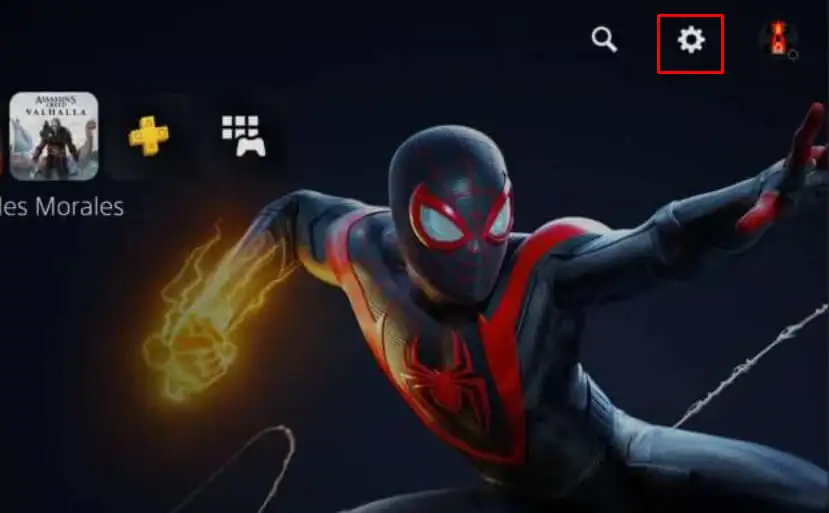
- Selecione Rede .
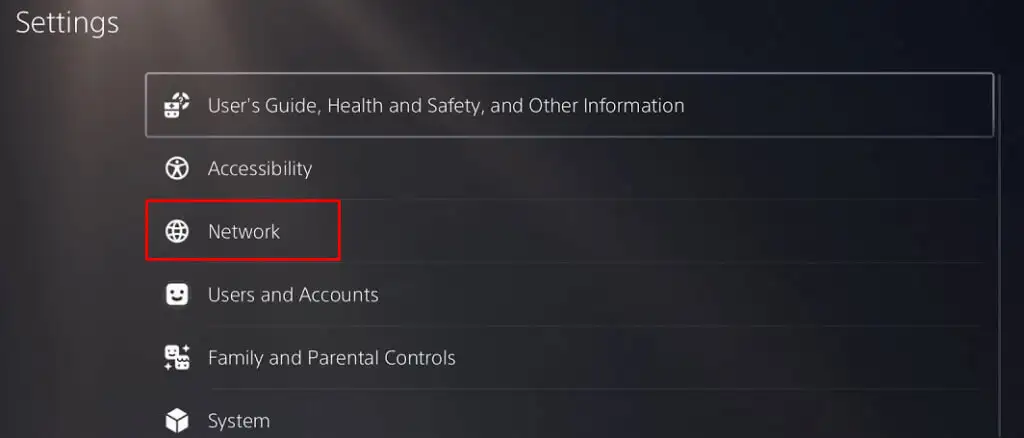
- Vá para Testar conexão com a Internet .
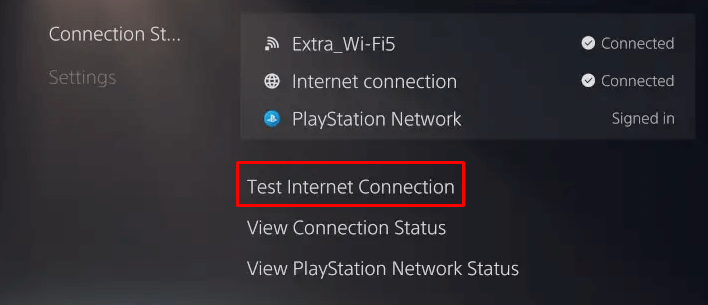
- Deixe o teste terminar e veja os resultados. Eles devem lhe dar uma visão se algo estiver errado.
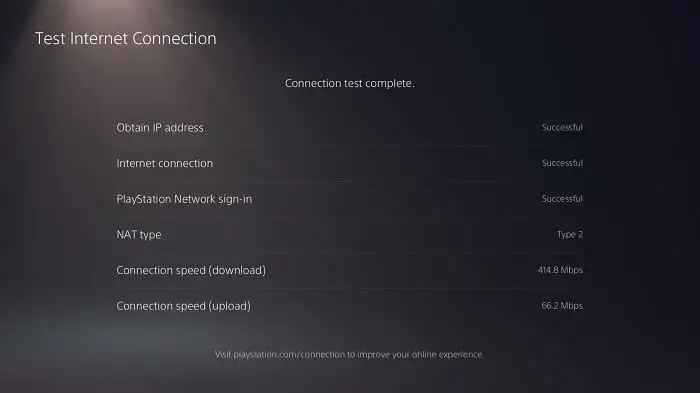
Você também pode usar seu PC ou laptop para testar as velocidades de download da sua rede por meio de um site como o Speedtest.
Finalmente, você pode reiniciar seu roteador ou modem para corrigir os problemas de internet. Lembre-se de que as conexões sem fio são propensas a causar lag porque podem ficar lotadas. Em vez de WiFi, tente conectar com um cabo Ethernet.
5. Verifique as saídas de ar
Seu console pode começar a funcionar mal devido ao superaquecimento. O atraso constante pode ser um dos sinais de que esse é o caso. Se o seu console estiver esquentando demais, verifique as saídas de ar. O ar precisa circular livremente em seu console PS5. Não bloqueie as saídas de ar colocando o console em um espaço apertado ou mantendo objetos diferentes ao seu redor.
Você também deve limpar regularmente as saídas de ar de poeira e outras partículas que possam se acumular nelas. A poeira pode acumular o suficiente para obstruir o sistema de ventilação e causar superaquecimento do dispositivo.
6. Verifique a unidade de armazenamento interno
Se a unidade de armazenamento interno estiver cheia ou quase cheia, seu PS5 pode ficar lento. Isso acontece porque os arquivos de cache não têm onde ser armazenados. Eles vão acabar em uma fila, esperando para serem salvos no seu dispositivo, e o resultado será um mau funcionamento do sistema que se manifesta como atraso ou congelamento.

É por isso que você deve ocasionalmente garantir espaço suficiente na unidade de armazenamento interno do PS5. Você deve sempre ter pelo menos 10 GB de espaço livre. Isso garantirá o desempenho ideal do console.
Veja como você pode liberar espaço no dispositivo de armazenamento interno:
- Vá para Configurações , o ícone de engrenagem no canto superior direito da tela inicial.
- Selecione Armazenamento .
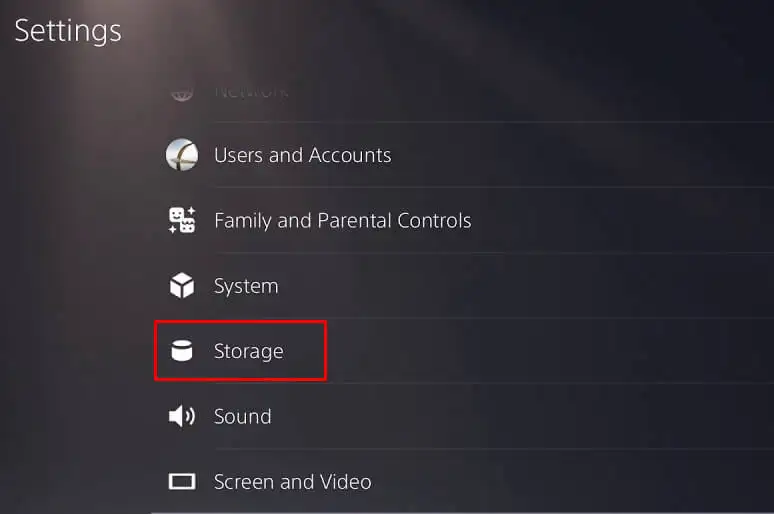
- Você pode escolher entre Jogos e aplicativos , Galeria de mídia , Dados salvos e Outros . Selecione Jogos e aplicativos, pois é isso que está ocupando a maior parte do armazenamento. Aqui você poderá deletar jogos que não está mais jogando ou acha que não jogará tão cedo.
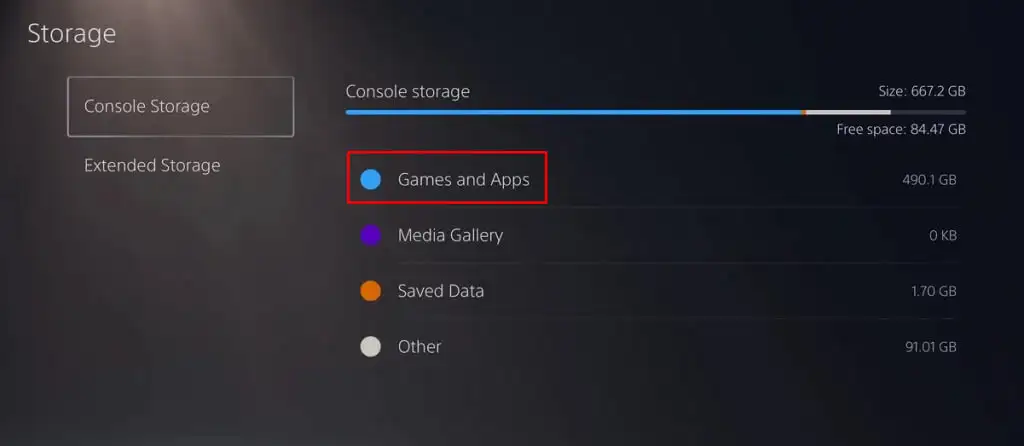
- Na próxima tela, você pode selecionar individualmente um jogo para excluir marcando a caixa ao lado dele. Você também pode selecionar vários jogos para excluir de uma só vez. Selecione Excluir no canto inferior direito e, em seguida, o botão OK para confirmar.
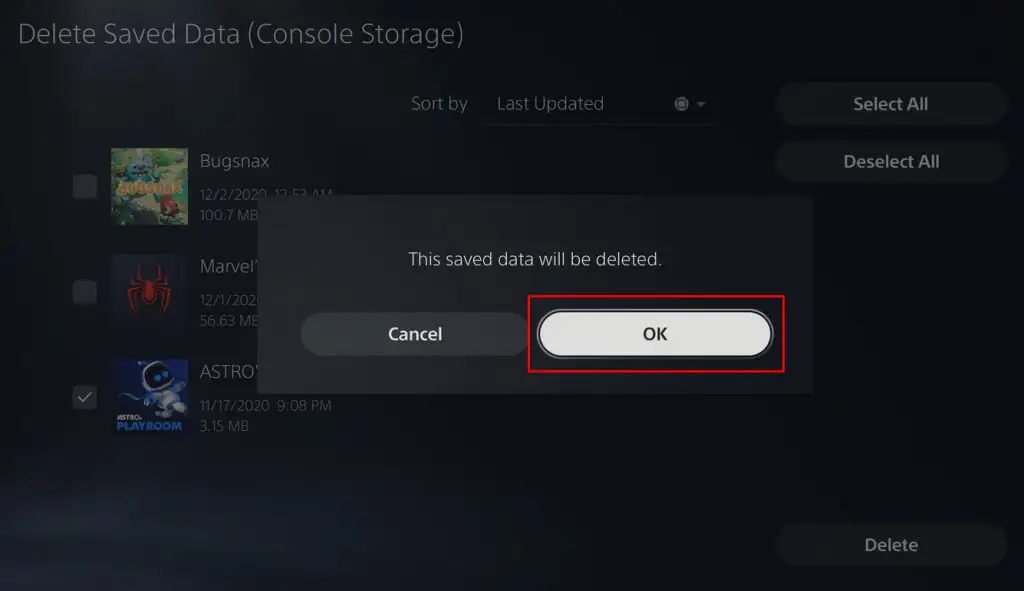
- Exclua tudo o que você não precisa manter no SSD. Verifique se você tem imagens e vídeos antigos que não são mais necessários na Galeria de mídia. Estes podem facilmente sobrecarregar o dispositivo de armazenamento interno.
7. Atualize todos os aplicativos e software do PS5
Sempre mantenha seu software atualizado para a versão mais recente. Siga estas etapas para atualizar os aplicativos do PS5:
- Encontre o aplicativo que deseja atualizar na tela inicial do PS5 e destaque-o.
- Pressione o botão Opções no controlador.
- Selecione Verificar atualizações.
- Siga as instruções para baixar e instalar as atualizações disponíveis para o aplicativo selecionado.
- Repita para todos os aplicativos que precisam ser atualizados.
- Reinicie o console PS5.
Normalmente, as atualizações do sistema são automáticas. Mas se você configurou para manual, veja como fazer:
- Vá para Configurações e selecione Sistema .
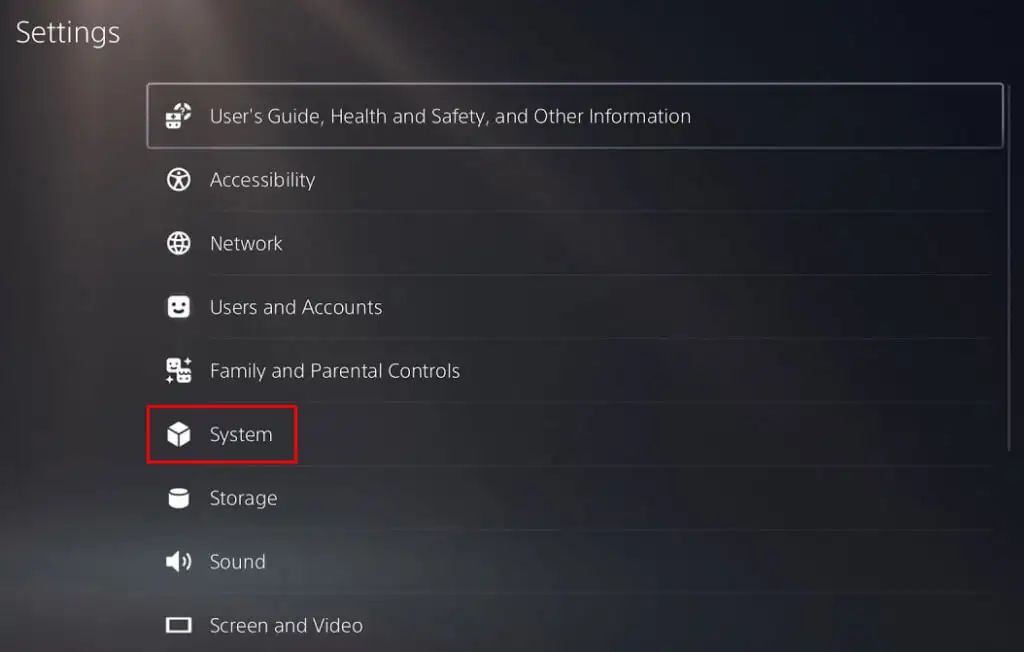
- Selecione System Software e vá para System Software Update and Settings .
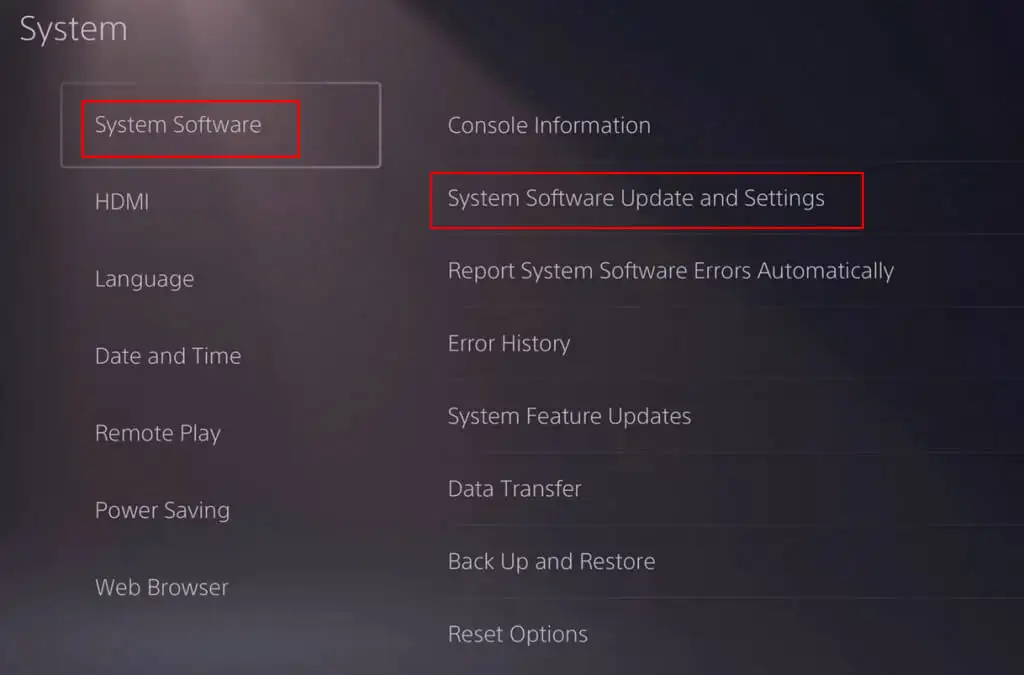
- Selecione Atualizar software do sistema para iniciar o processo.
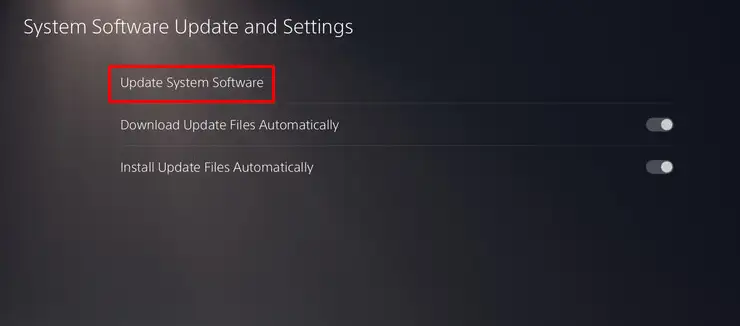
- Selecione o botão Atualizar .
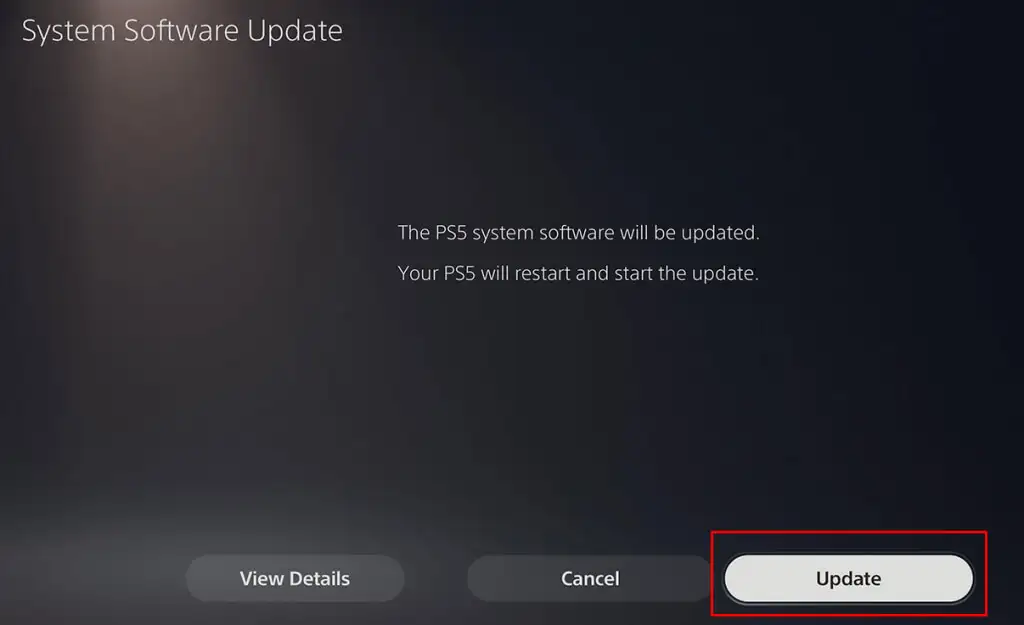
- Aguarde o término do processo. O console será redefinido automaticamente.
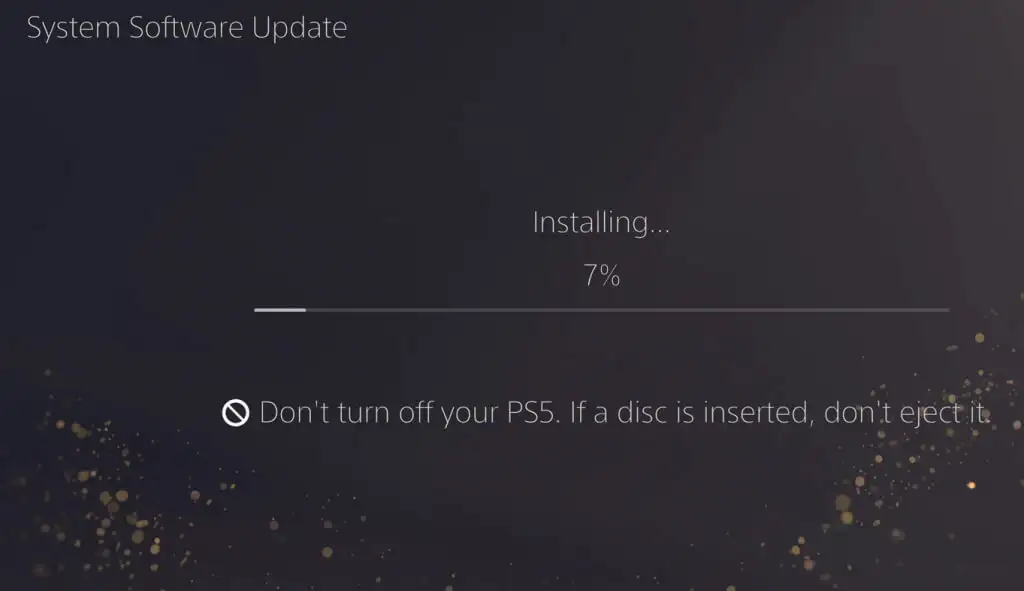
Se ocorrer uma falha no download, reinicie o console e tente novamente. Se você tiver vários downloads com falha, entre em contato com o suporte do Sony PlayStation.
8. Reconstrua o banco de dados
O banco de dados não só fica entupido com o tempo, mas também fica corrompido. Isso o torna ineficiente e lento, e pode causar lag e travamento da tela. Se isso acontecer com seu PS5, você deve reconstruir o banco de dados.
Observe que esse processo pode levar muito tempo, portanto, seja paciente enquanto o console verifica a unidade e cria um novo banco de dados.
Siga estas etapas para reconstruir o banco de dados do PS5:
- Desligue o console PS5 pressionando o botão liga/desliga.
- Quando o console estiver completamente desligado, pressione o botão liga/desliga novamente e segure.
- Solte-o somente depois de ouvir o segundo bipe. Você ouvirá o primeiro bipe ao pressionar o botão e o segundo alguns segundos depois.
- Conecte o controle com o cabo USB e pressione o botão do logotipo do PlayStation.
- Você entrou no modo de segurança do PS5. Selecione Reconstruir banco de dados nas opções oferecidas e aguarde a conclusão do processo.
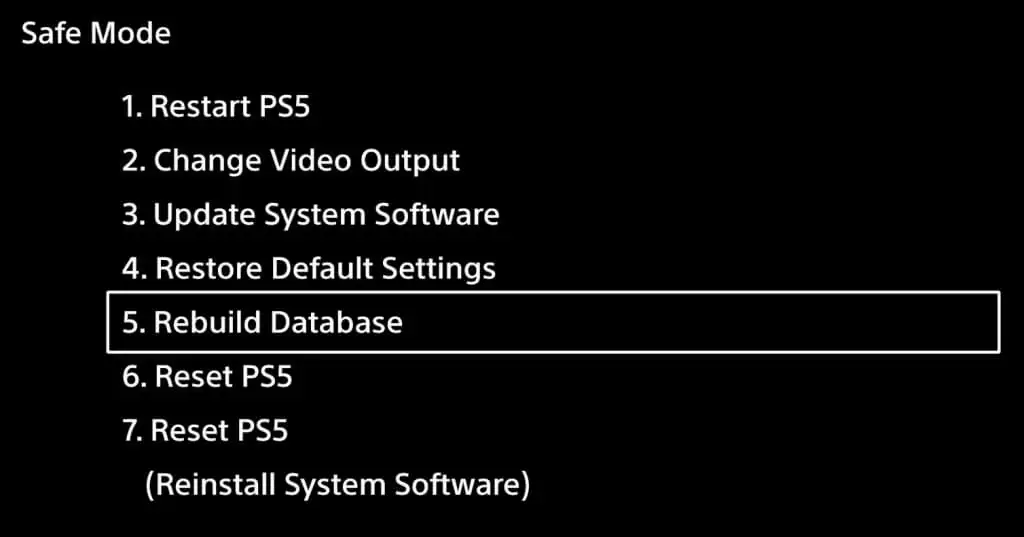
9. Alterar as configurações do jogo
Se você estiver enfrentando lag apenas em determinados jogos, o problema pode estar no próprio jogo e não no console PS5 ou na rede. Alterar as configurações do jogo geralmente resolve esse problema. É importante jogar jogos com uso intensivo de energia no modo de desempenho.
Se estiver com problemas de taxa de quadros, selecione o modo FPS mais alto nas configurações do jogo. Isso deve reduzir o atraso, embora seus gráficos possam parecer piores.
10. Reinicie seu PS5 de fábrica
Se nada funcionar, sua única opção pode ser redefinir o console PS5 de fábrica. Observe que este é o último recurso. A redefinição de fábrica exclui tudo do seu dispositivo e instalará uma nova cópia do software PS5. Esta pode ser a única opção se o seu PS5 ficar lento devido a erros do sistema.
Para executar uma redefinição de fábrica:
- Pressione o botão liga/desliga no console para desligá-lo completamente.
- Pressione e segure o botão liga/desliga por cerca de 10 segundos, até ouvir um segundo bipe.
- Conecte o controle com o cabo USB e pressione o botão do logotipo do PlayStation.
- Você entrará no modo de segurança. Selecione a opção Redefinir PS5 (reinstalar o software do sistema) . É o último da lista.

Aguarde a conclusão do processo e só então tente jogar seu jogo favorito para ver se ainda há problemas de lag.
Embora corrigir problemas de latência às vezes possa ser um desafio no PS5, com algumas etapas inteligentes de solução de problemas como essas, você poderá desfrutar de uma nova sessão de jogo online rapidamente.
